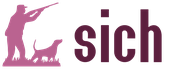Червоний приціл у cs go. Детальне налаштування прицілу - Counter-Strike Source
У цій статті йтиметься про детальне налаштування прицілу в грі Counter-Strike Source.
Без сумнівів приціл грає далеко не останню роль і багато в чому успіх у грі залежить від його правильної настройки. Яким взагалі має бути приціл? Одні гравці люблять грати з дуже маленьким прицілом, інші – з великим. Крім того, приціл може бути динамічним або статичним, зеленим або червоним і т.д. Дуже часто можна почути безглузді поради, мовляв, приціл має бути саме таким, а не якимось іншим. Виробляти його налаштування потрібно, виходячи зі своїх власних міркувань. Вирішіть самі, з яким прицілом вам зручніше грати.
На момент написання тутора використав версію клієнта (V74). Розробники з Valve люблять вносити поправки в цю гру, тому у разі будь-яких змін стаття оновлюватиметься.
Усі налаштування виконуються з консолі. Щоб увімкнути консоль, виконайте:
Налаштування -> клавіатура -> додатково -> увімкнути консоль
Відкрити консоль можна натиснувши клавішу ~.
Розмір прицілу
Мабуть, почнемо із розміру. З маленьким прицілом легше цілиться на далеких відстанях або за стрільби в голову. Але при цьому він стає ледь помітним на тлі стін, дверей тощо. Тут потрібно знайти оптимальний варіант, благо налаштувань для цього достатньо.cl_crosshairsize[будь-яке значення]
Встановлює довжину вертикальних та горизонтальних «рисочок» прицілу.
cl_crosshairthickness[будь-яке значення]
Задає товщину «рисок» прицілу.
cl_crosshairspreadscale[будь-яке значення]
Встановлює розмір вікна прицілу.
Як параметри можна вказувати будь-яке значення, але в цьому немає особливого сенсу. Наприклад, при значенні cl_crosshairsize 320 розмір прицілу буде на весь екран;)
Загалом тут дається повна свобода для експериментів. Наприклад, можна зробити приціл дуже маленьким:
Cl_crosshairsize 2
cl_crosshairspreadscale 0.2
Або ж зробити його у вигляді простого хрестика, зменшивши розмір «віконця»:
Cl_crosshairsize 2
cl_crosshairspreadscale 0
У старих версіях CSS застосовувалися інші консольні змінні, але зараз у них відпала потреба.
Застарілі команди:
cl_legacy_crosshair_scale - дозволяє використовувати старі команди зміни розмірів прицілу (cl_crosshairscale, cl_scalecrosshair).
cl_scalecrosshair - використовує змінну cl_crosshairscale.
cl_crosshairscale - встановлює розмір прицілу
Динамічний приціл
Що можна сказати щодо динамічного прицілу. Більшість гравців ним не користуються, вважаючи його абсолютно марним. Я не з цим сперечатися, бо це питання особистих переваг. Динамічний приціл може допомогти гравцям-початківцям зрозуміти динаміку стрілянини. Наприклад те, що після рухів обов'язково потрібно зробити паузу перед пострілом, і певною мірою показує точність (купність пострілів) при стрільбі стоячи, сидячи,..т.д. В іншому він швидше за все просто заважатиме. Тому жодних рекомендацій залишати не буду.cl_dynamiccrosshair
Визначає динамічний режим прицілу (0 – вимкнути динаміку; 1 – динамічний приціл, що враховує точність зброї; 2, 3 – старий динамічний приціл).
Cl_dynamiccrosshair 2 - динаміка прицілу під час руху і стрільби.
cl_dynamiccrosshair 3 - динаміка прицілу лише при стрільбі.
cl_legacy_crosshair_recoil
При включенні цієї опції повертається стара динаміка, що базується на фреймрейті. Використовується для режимів cl_dynamiccrosshair 2, cl_dynamiccrosshair 3.
Якщо ви бажаєте повністю повернути старий динамічний приціл, використовуйте таку комбінацію:
Cl_dynamiccrosshair 2
cl_legacy_crosshair_recoil 1
Cl_dynamiccrosshair 3
cl_legacy_crosshair_recoil 1
Колір та прозорість прицілу
Колір і прозорість прицілу, як і решта параметрів, мають дуже велике значення. Знову ж таки, все залежить від особистих уподобань, але потрібно намагатися налаштувати приціл так, щоб він був добре помітний на навколишньому тлі. Іноді навіть доводиться коригувати під певну карту. Правильно налаштовані колір та прозорість багато в чому вплинуть на точність вашої стрілянини.cl_crosshaircolor
встановлює колір прицілу (0 - зелений; 1 - червоний; 2 - синій; 3 - жовтий; 4 - блакитний; 5 - настроюваний користувачем).
Зі встановленим значенням cl_crosshaircolor 5, ви зможете призначити абсолютно будь-який колір:
cl_crosshaircolor_r
червона складова
cl_crosshaircolor_g
зелена складова
cl_crosshaircolor_b
синя складова
Принцип дуже простий. Потрібен колір можна отримати шляхом змішування трьох базових кольорів (червоного, зеленого, синього). Якщо змішати всі три кольори у рівних кількостях на виході отримаємо нейтральні тони.
Наприклад, якщо ви хочете зробити приціл білим, використовуйте таку комбінацію:
Cl_crosshaircolor 5
cl_crosshaircolor_r 255
cl_crosshaircolor_g 255
cl_crosshaircolor_b 255
Щоб приціл став чорним, зробіть так:
Cl_crosshaircolor 5
cl_crosshaircolor_r 0
cl_crosshaircolor_g 0
cl_crosshaircolor_b 0
cl_crosshairusealpha
Включає або вимикає прозорість прицілу (0 - вимкнути; 1 -включити).
cl_crosshairalpha
Встановлює рівень прозорості прицілу
Наприклад, щоб приціл став напівпрозорим, пропишіть у консоль:
Cl_crosshairusealpha 1
cl_crosshairalpha 128
Інші налаштування:
crosshairВідображає або приховує приціл (0 – приховувати; 1 – відображати)
cl_observercrosshair
Відображає або приховує приціл у режимі спостереження (в спектрах) (0 - приховувати; 1 - відображати)
cl_crosshairdot
Крапка в центрі прицілу (0 - вимкнути; 1 - увімкнути)
Ну ось у принципі і все. Сподіваюся, ця стаття допомогла вам розібратися в питаннях налаштування прицілу. Якщо вам щось незрозуміло або виникли попутні питання, не соромтеся, пишіть їх у коментарях.
Налаштування прицілу у грі – це деталь суто індивідуальна, тому що кожен гравець налаштовує його так, щоб із ним було комфортно грати. Адже стрілянина в cs go- це найважливіший фактор, щоб досягти бажаного результату. Тож у цій статті ми детально розберемо як налаштувати приціл у кс го. Більшість гравців змінюють колір прицілу, щоб помітно відрізнявся від фону дисплея. Нижче ми наведемо найвідоміші консольні командидля налаштування прицілу під вас.
Природно, існують простіші та просунутіші методи налаштування прицілу, наприклад генератор прицілу CSабо карти в майстерні. Однак більшість все ж таки віддають перевагу настроюванню прицілів вручну, тобто прописувати команди в консолі. Нагадаємо, щоб відкрити консоль, вам необхідно натиснути на клавішу "Е" російської розкладки або на клавішу "~" англійської розкладки.
Вибираємо стиль прицілу в ксго
- cl_crosshairstyle 0 – динамічний стиль, встановлений за замовчуванням;
- cl_crosshairstyle 1 – статичний стиль, встановлений за замовчуванням;
- cl_crosshairstyle 2 – динамічний спрощений стиль;
- cl_crosshairstyle 3 — динамічний стиль із досить рухливими поділками;
- cl_crosshairstyle 4 – повністю статичний стиль;
- cl_crosshairstyle 5 – злегка динамічний стиль.
Налаштовуємо колір прицілу csgo
- cl_crosshaircolor 0 – зробити колір прицілу червоним;
- cl_crosshaircolor 1 - зробити колір прицілу зеленим;
- cl_crosshaircolor 2 – вибрати приціл жовтого кольору;
- cl_crosshaircolor 3 - приціл матиме темно-синій колір;
- cl_crosshaircolor 4 - світло-синій відтінок прицілу;
В принципі, ви можете самі налаштувати будь-який колір прицілу, для цього необхідно прописати в консолі команду cl_crosshaircolor 5
Потім ви налаштовуєте колір, використовуючи такі три команди:
- cl_crosshaircolor_r 0-255
- cl_crosshaircolor_g 0-255
- cl_crosshaircolor_b 0-255
Вони набувають значення від 0 до 255 і повторюють значення колірної RGB-шкали. Докладніший список усіх кольорів ви можете знайти .
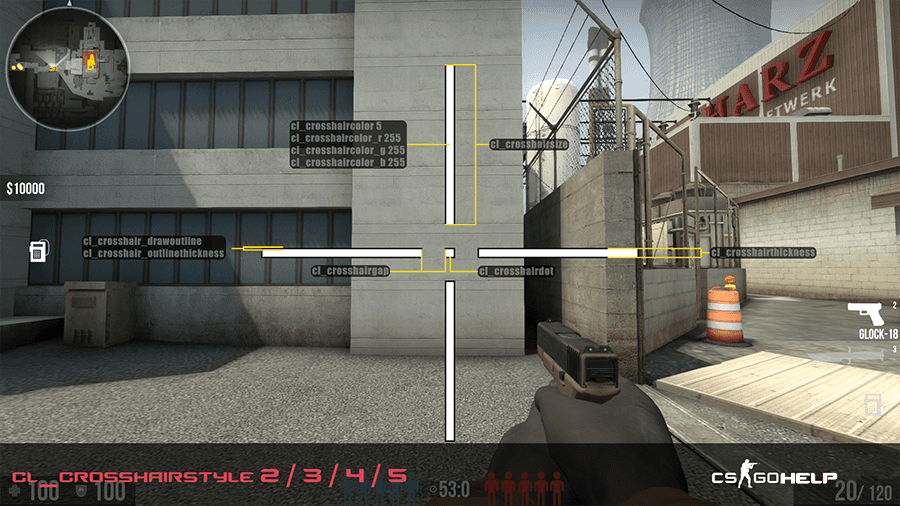
Вигляд прицілу CS:GO
- cl_crosshairsize 0-99 - Довжина поділів прицілу. Її можна виставляти від 0 до нескінченності. Якщо написати значення 0, то поділ пропадуть;
- cl_crosshairthickness 0.5-99 - ширина поділів прицілу. Тут виставляють такі значення, як і ваше, тільки відлік йде від 0.5. Бажано встановлювати такі значення: 1.5, 2.5 тощо. За замовчуванням значення ширини поділу прицілу коштує 0.5, тобто cl_crosshairthickness 0.5
- cl_crosshairgap 0 - Створює проміжок між поділами прицілу. Спочатку в кс го значення визначено як 0. Тут ви можете використовувати позитивні та негативні цифри, наприклад -3, -2, -1, 0, 1, 2, 3. У про гравців у кс го, частіше використовується значення -1: cl_crosshairgap -1
- cl_crosshairdot 1 — додати точку у центрі вашого прицілу;
- cl_crosshairdot 0 - забрати точку з центру вашого прицілу;
- cl_crosshair_drawoutline 1 — створити чорне обведення навколо вашого прицілу;
- cl_crosshair_drawoutline 0 - прибрати чорне обведення навколо вашого прицілу;
- cl_crosshair_outlinethickness 1-3 - визначити товщину чорного обведення навколо вашого прицілу, приймаються значення від 1 до 3;
- cl_crosshairusealpha 1 — увімкнути прозорий приціл cs go;
- cl_crosshairusealpha 0 – вимкнути прозорий приціл;
Якщо у вас включений прозорий приціл (cl_crosshairusealpha 1), то щоб відрегулювати цю прозорість, використовуйте команду: cl_crosshairalpha 0-255 — при значенні 255 колір прицілу стає дуже насиченим, а якщо стоїть значення 0 — приціл повністю зникає.
Успішного налаштування прицілу в кс го!